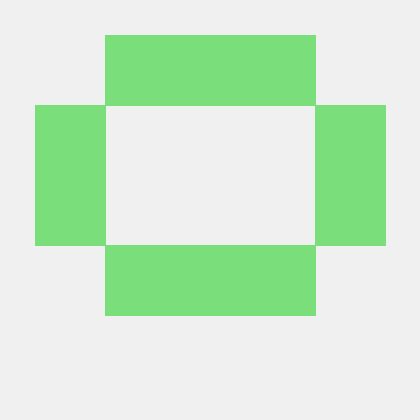외부 ip와 내부 ip가 뭘까?
공유기가 인터넷과 연결되어 사용하는 비유동적인 ip가 외부 ip, 공유기가 컴퓨터나 노트북이 켜질때 부여하는 유동적인 ip가 내부 ip이다.
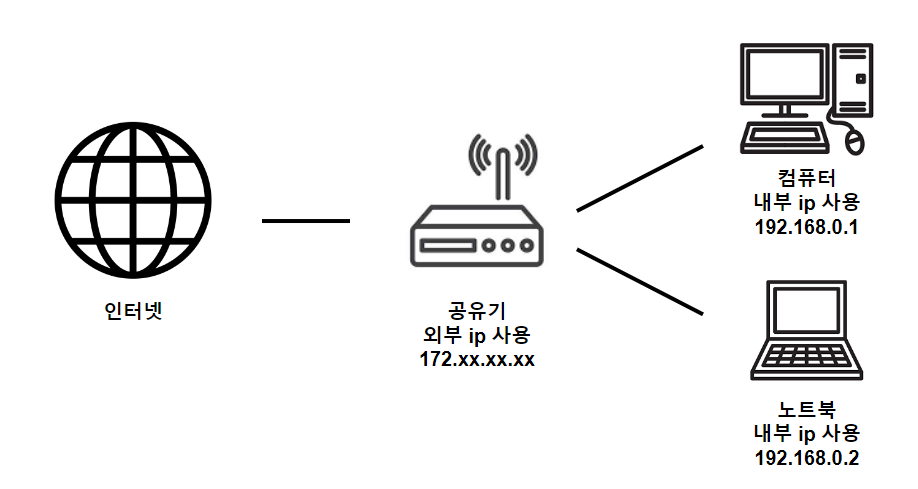
즉, 내 공유기에 연결된 컴퓨터나 노트북 말고 저기 내 친구 민우 집에 있는 컴퓨터로 내 주피터랩 서버에 접근하려면 외부 ip를 이용해서 브라우저를 통해 접속해야한다.
후에 포트포워딩을 통해서 민우가 접속하고자 하는 공유기에 연결된 장치로 연결해줘야한다.
그럼 포트포워딩은 뭐길래 공유기가 멋대로 정해놓은 내부 ip를 통해서 내 컴퓨터로 민우가 접속할 수 있을까?
예를 들어 외부 ip가 포트번호 7777을 이용해서 접속을 해온다면, 포트포워딩을 통해 7777 포트로 들어오는 접속 요청은 컴퓨터1의 주피터랩 서버(192.168.0.1:3333)로 연결하라고 정해 놓는 것이다.
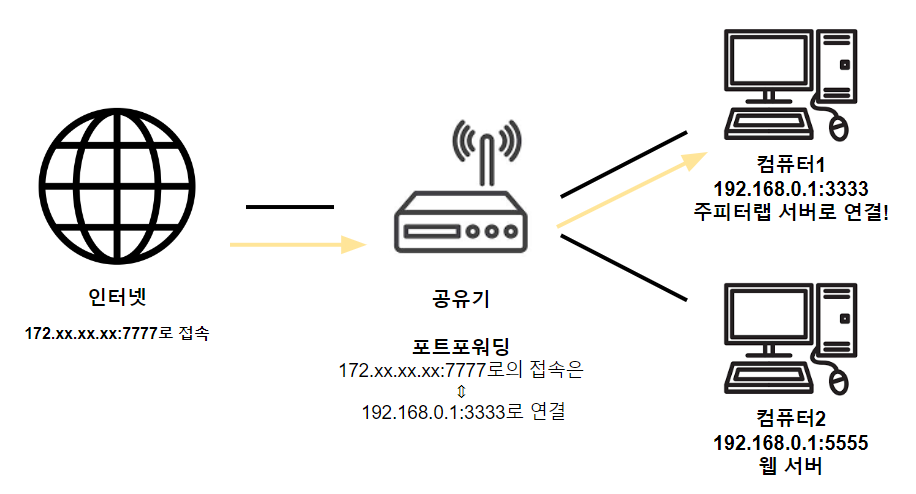
포트포워딩을 하는 방법은 공유기 회사마다 다르고 하기 때문에 글 하나에 정리하기란 쉽지 않다. 나의 경우 U+ CAPD-6000 공유기를 사용하기 때문에 나의 경우에 맞춰서 설명하겠다. 여러분은 자신의 공유기 회사에 맞춰서 검색해 포트포워딩하길 바란다.
-
cmd 창을 열어 ipconfig를 실행해 나오는 기본게이트 웨이인 192.168.219.1를 브라우저에 검색해 공유기 관리자 페이지에 들어간다.
아래와 같이 나오면 성공이다.
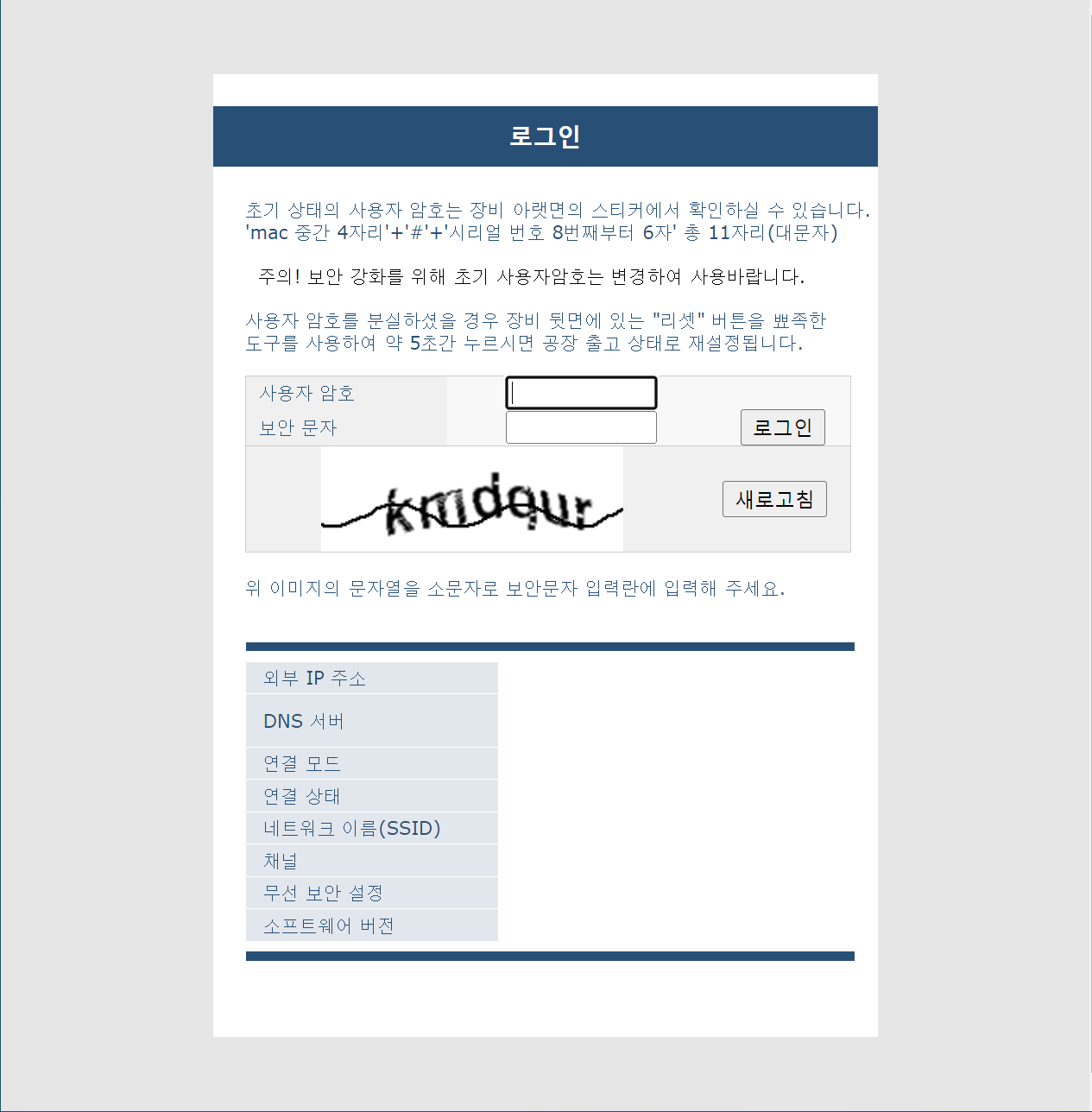
-
사용자 암호와 보안 문자를 입력해서 로그인한다. 만약 사용자 암호가 기억 안난다면, 리셋해서 위의 안내대로 'mac 중간 4자리'+#+'시리얼 번호 8번째부터 6자'를 사용자 암호로 입력해서 로그인한다. 중요한건 중간에 #이 들간다는 것이다
-
고급 설정 -> NAT 설정 -> 포트포워딩에서 아래 그림과 같이 설정한다.
서비스 포트(외부포트)와 내부ip, 내부 포트를 여러분 상황에 맞게 설정하고, 포트 선택은 딱히 안해도 되며, 프로토콜을 TCP로 둔다.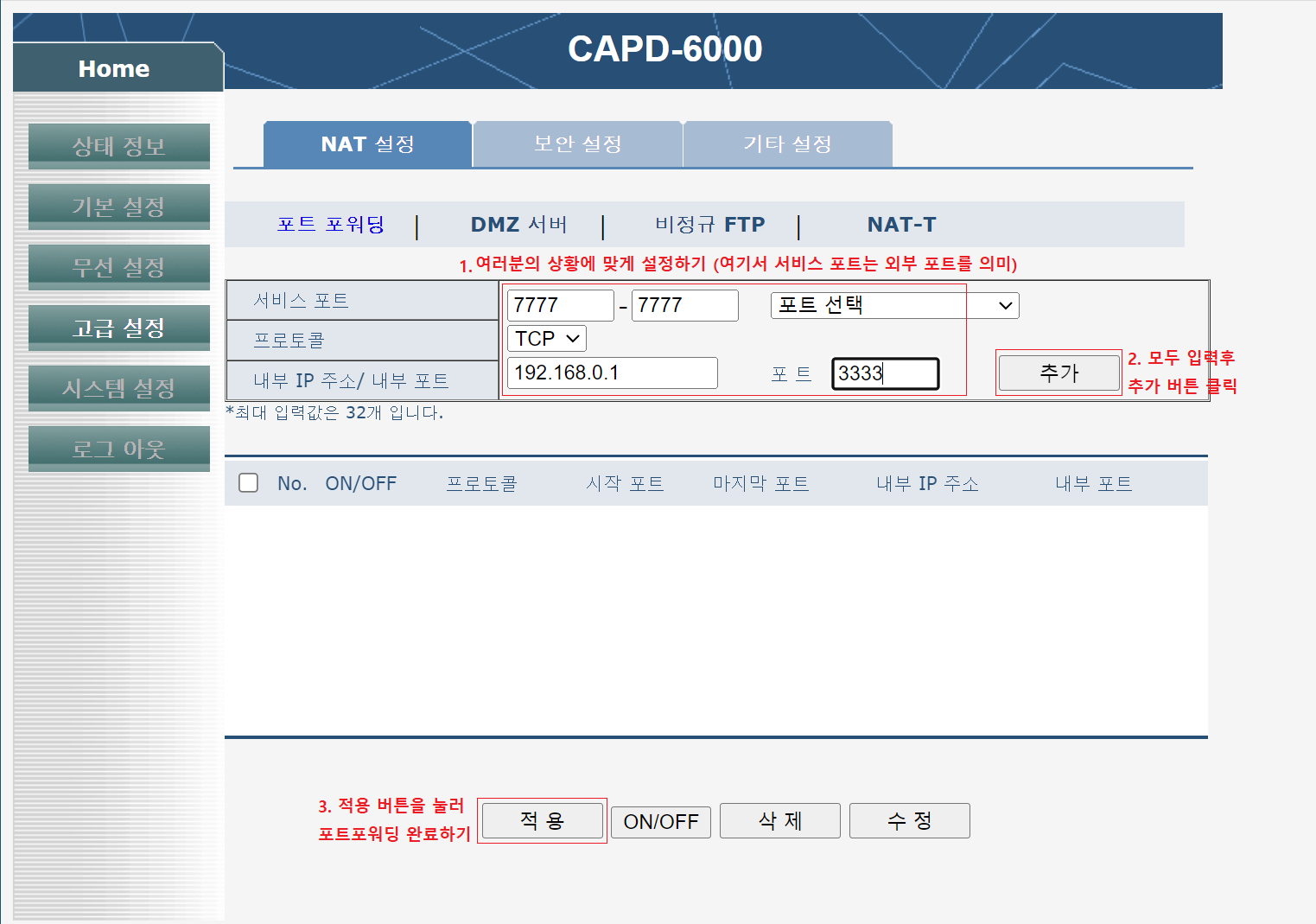
좋아 그럼 여기까지 되었으니 포트포워딩을 하면 미리 정해 놓은 컴퓨터의 서버로 연결이 가능한 것을 깨달았다. 근데 가장 중요한 것이 하나 빠졌다.
내부 ip는 공유기가 멋대로 정하는 유동적인 ip라고 했다. 즉, 컴퓨터가 껐다 켜지면 바뀔 수 있다는 것인데 그럴 때 마다 포트포워딩을 다시해주는 것은 여간 귀찮은 일이 아니다.
그럼 내부 ip를 고정해버리면 된다.
나의 경우 공유기 관리자 페이지에서 고정 ip 설정이 안되었기에 아래와 같이 고정 ip를 설정하였다. 만약 공유기 관리자 페이지에서 고정 ip를 설정할 수 있다면 거기서 하자. 그리고 공유기가 바뀌면 꼭 고정 ip를 생각했다가 바꾸도록 한다.
- cmd 창을 열어 ipconfig -all을 통해서 서브넷 마스크, 기본 게이트 웨이, DNS 서버 첫번째꺼 (기본 설정 DNS 서버), DNS 서버 두번째꺼(보조 DNS 서버)를 확인한다.
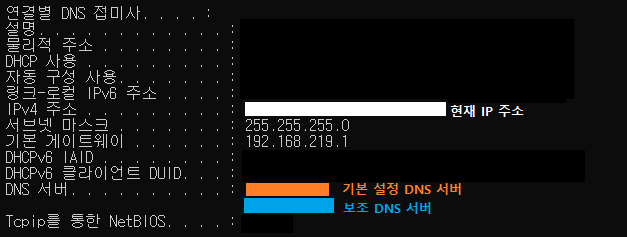
- 설정 -> 네트워크 및 인터넷 -> 어댑터 옵션 변경 -> 이더넷(마우스 좌클릭 -> 속성)
-> 인터넷 프로토콜 버전 4(TCP/IPv4) 클릭 후 속성 - 다음 IP 주소 사용 옵션을 클릭후 고정할 IP 주소, cmd에 보이는 서브넷 마스크, 기본 게이트 웨이, DNS 서버 첫번째꺼, DNS 서버 두번째꺼를 입력한 후 확인을 눌러준다.
여기서 중요한 것은 이 설정의 IP 주소에 넣는 IP가 고정 IP가 되므로 포트포워딩을 할때 이 IP 주소로 설정해주어야만 한다.
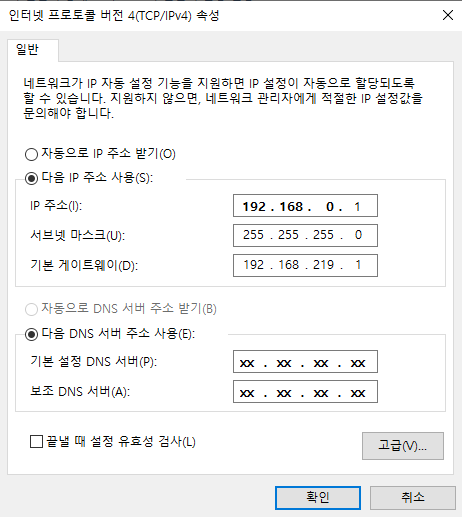
이렇게 포트포워딩과 고정 IP 설정까지 끝냈다. 이제 원격으로 서버가 접속되는지 확인만하면 끝이다.
접속시 유의 사항은 우리가 고정한 IP가 아닌 외부 IP를 이용해서 접속해야 한다는 것이다. 필자가 작성한 이 글에 의하면 172.xx.xx.xx:7777로 접속해야 한다는 것이다.
또 한가지 주의사항은 내 컴퓨터로 주피터랩을 이용할 때에는 공유기를 거쳐 외부로 나가는 것이 아니기 때문에 나의 컴퓨터 자체 IP인 192.168.0.1:3333으로 접속해야만 주피터랩을 이용할 수 있다는 것이다.
나의 경우 핸드폰을 집 와이파이가 아닌 데이터를 이용해서 172.xx.xx.xx:7777로 접속해 봤다. 접속하니 주피터랩 원격 접속 서버 만들기1에서 만든 비밀번호를 입력하라고 나온다.
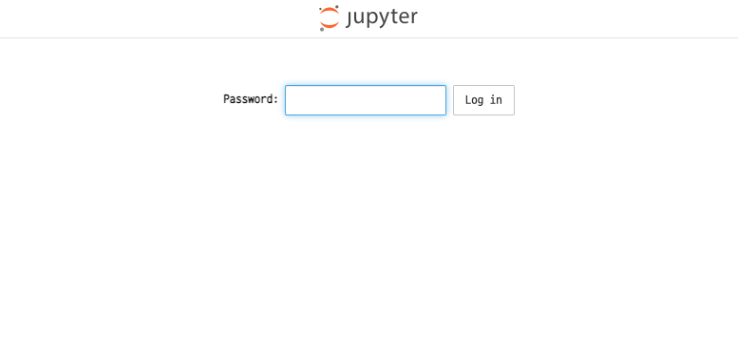
비밀번호를 입력하고 들가니 드디어 원격으로도 주피터랩이 실행되었다.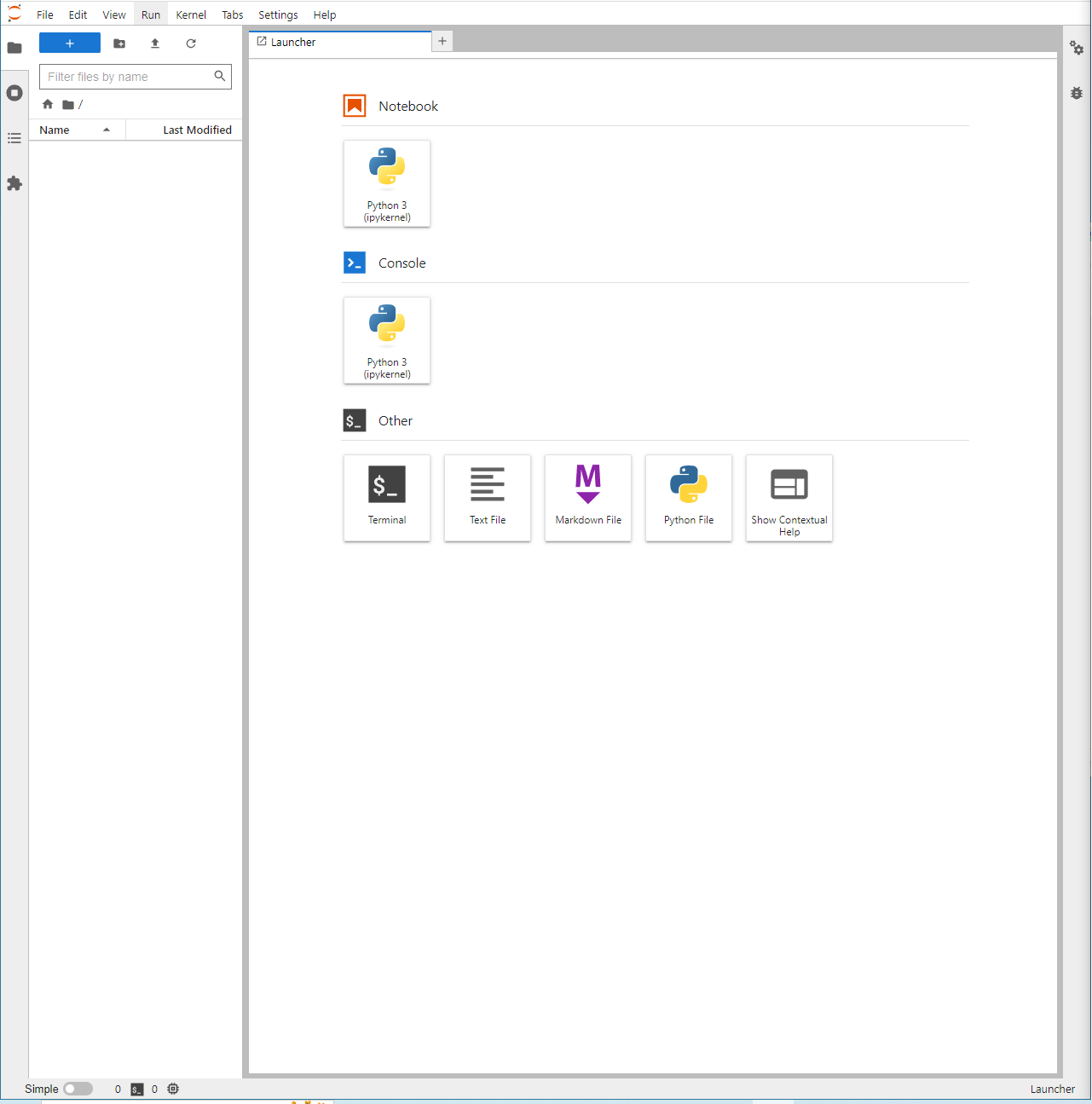
여기까지 긴 글을 봐주신 여러분들께 감사드리며, 여러분들도 자신만의 주피터랩 서버를 만들기에 성공하길 바란다.